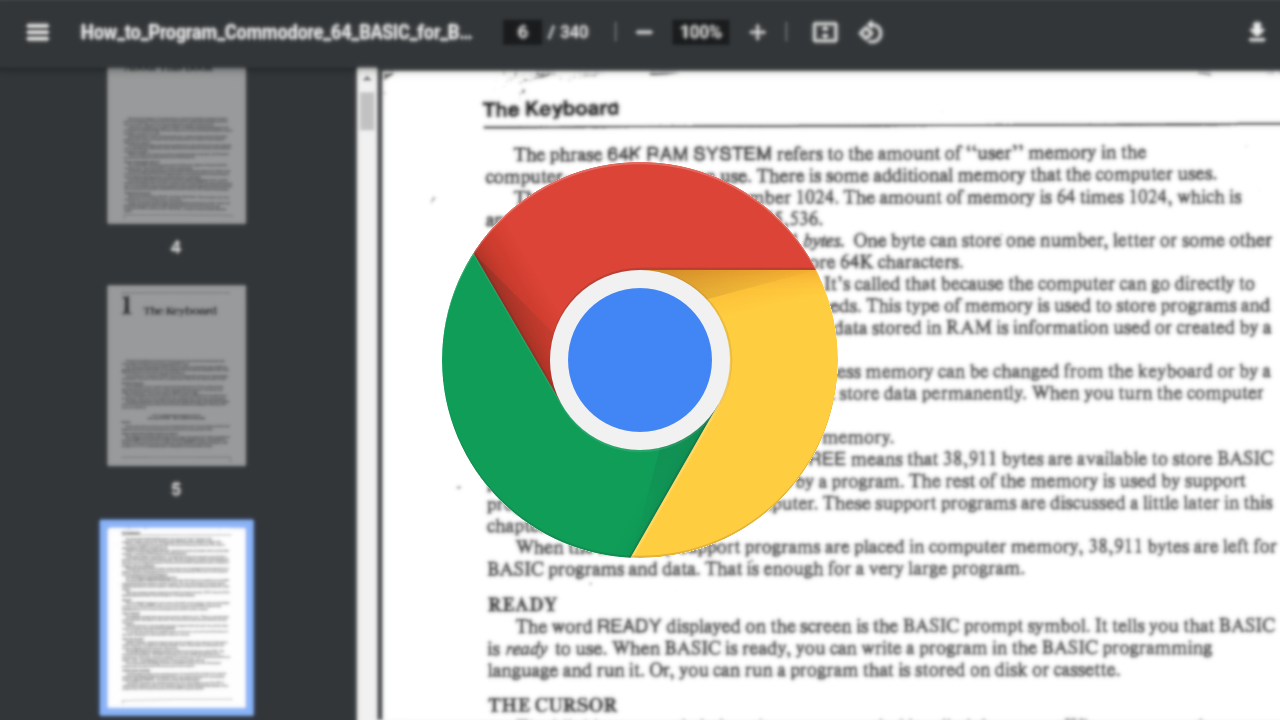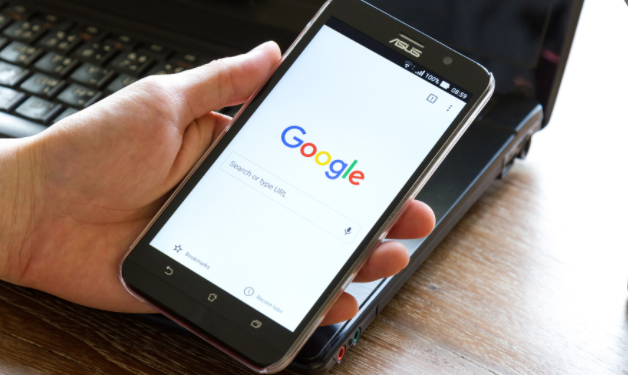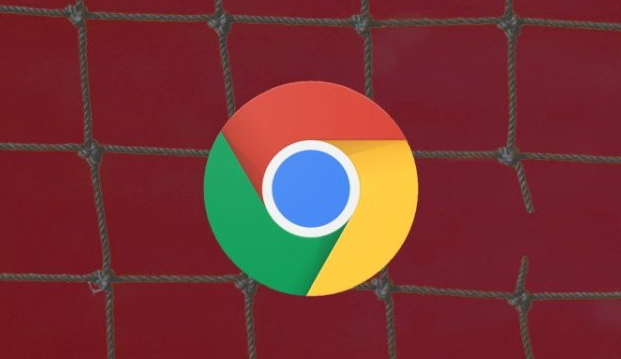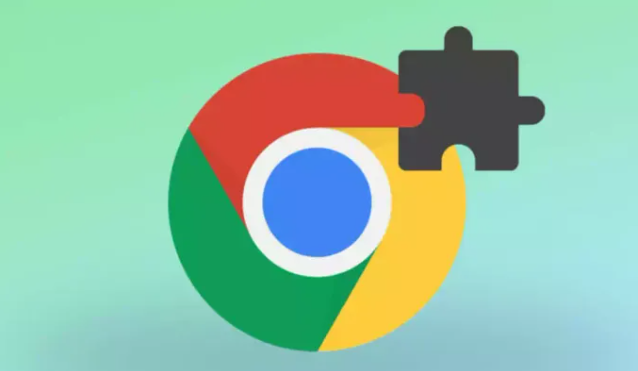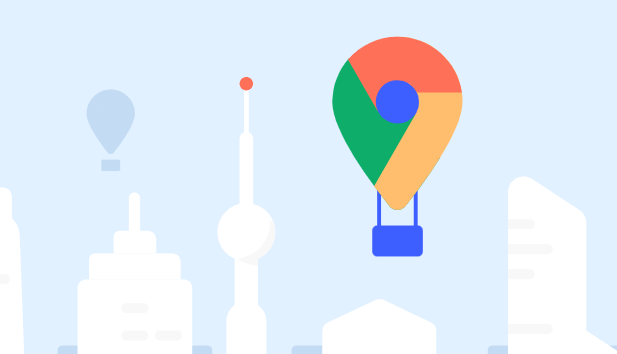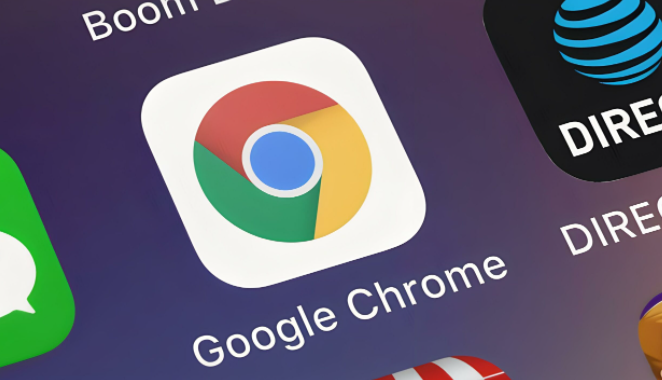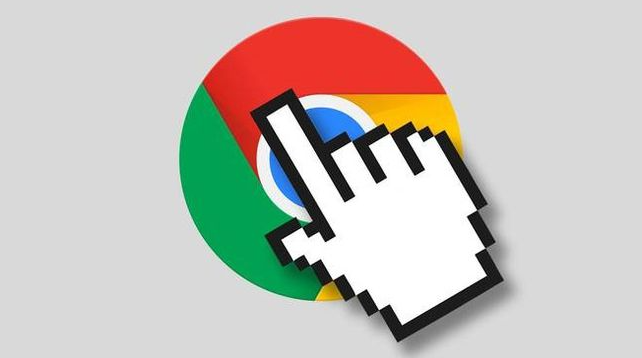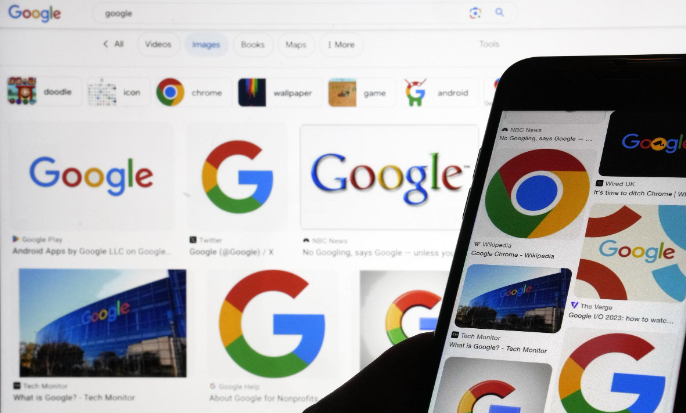教程详情
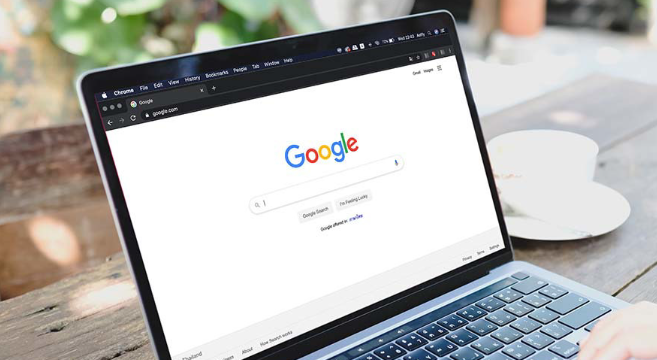
1. 安装插件:打开Chrome浏览器,点击右上角的三个点图标,选择“更多工具”,然后点击“打开应用商店”。在应用商店中搜索所需插件,如广告拦截、密码管理类等,点击“添加到Chrome”按钮,确认权限提示后完成安装。也可通过打开扩展程序页面(地址栏输入`chrome://extensions/`),开启“开发者模式”,拖拽`.crx`文件至页面进行安装,但需注意文件来源安全性。
2. 管理插件:进入扩展程序页面,可点击插件开关图标启用或禁用插件,灰色表示禁用,还支持批量操作,适合临时关闭广告拦截类插件。对于同一类型插件,可通过点击“排序”按钮调整优先级,如多个翻译工具可确定默认使用的插件。右键点击插件图标,选择“固定”,可使图标永久显示在工具栏右侧,避免折叠隐藏重要功能。
3. 配置同步:登录Chrome账号,进入扩展程序页面,勾选“同步”选项,可在不同设备间共享插件配置,如密码管理器自动填充规则。若需备份插件设置,可在插件选项页中选择“导出设置”,生成文件备份,新装插件时通过“导入”恢复配置,适合重装系统或迁移账户。
4. 快捷键绑定:部分插件支持自定义快捷键,如截图工具可设置`Ctrl+S`快速保存。需在插件设置页中查找“键盘快捷方式”选项进行绑定,提升操作效率。
5. 解决插件冲突:当页面功能异常时,可逐个禁用插件测试,找出冲突项,然后选择卸载或联系开发者更新版本。若插件更新失败,可手动刷新插件(点击“更新”按钮),若提示错误则删除后重新安装,并清理浏览器缓存(`Ctrl+Shift+Del`)。
6. 效率提升场景应用:安装“Fireshot”插件后,点击图标可选择“捕捉整个页面”,自动生成PDF或PNG格式文件,支持滚动窗口抓取长内容,方便进行网页截图。使用“Video DownloadHelper”插件,播放目标视频时点击插件图标,选择分辨率即可直接下载到本地文件夹,但要注意仅限授权内容。通过“Automator”插件可录制操作流程,实现一键填写表单、批量下载文件,适合重复性工作流程。
综上所述,通过以上步骤和方法,您可以在Chrome浏览器中灵活地进行插件功能扩展与应用的相关操作,提升整体的使用体验。